Datenwiederherstellung von RAID-Array auf NAS QNAP TS-412: Anleitung
Haben Sie versehentlich einige Daten gelöscht, die Festplatte formatiert oder ist Ihr NAS komplett außer Betrieb? Lesen Sie in unserem Artikel, wie Sie in solchen Fällen Daten von einem RAID-Array auf NAS QNAP TS-412 wiederherstellen können.

- Methode 1. Wiederherstellen gelöschter Dateien aus dem Netzwerk-Papierkorb
- Methode 2. Vertauschen eines QNAP-Geräts
- Methode 3. Wie Sie Hetman RAID Recovery verwenden
- Fazit
- Fragen und Antworten
- Bemerkungen
Der QNAP NAS-Speicher ist ein System, das aus mehreren Festplatten besteht. Um die Zuverlässigkeit der Informationsspeicherung zu verbessern, bieten solche Geräte die Möglichkeit, RAID-Arrays verschiedener Stufen zu erstellen. Aber auch bei den zuverlässigsten Speichersystemen können unerwartete Situationen auftreten, wie z. B. versehentliches Löschen von Daten, Formatierung des Laufwerks, Beschädigung des Laufwerks, Systemausfall, Ausfall des Controllers oder anderer Hardwaregeräte usw. Infolgedessen können wichtige Informationen verloren gehen.
| Ursache | Beschreibung |
|---|---|
| Hardwareausfall | Physische Schäden an Festplatten, Ausfälle von Controllern oder anderen NAS-Komponenten. |
| RAID-Konfigurationsfehler | Falsche RAID-Konfiguration oder fehlerhafte Wiederherstellung nach Ausfällen. |
| Viren- oder Malware-Angriffe | Schadsoftware kann Daten löschen oder verschlüsseln und sie unzugänglich machen. |
| Dateisystembeschädigung | Beschädigung der Datenstruktur auf Festplatten durch Stromausfälle oder Schreibfehler. |
| Firmware-Update-Fehler | Fehler beim NAS-Firmware-Update können zu Datenverlust oder Zugriffsproblemen führen. |
| Menschliches Versagen | Unbeabsichtigtes Löschen von Dateien, Formatieren von Festplatten oder falsche Systemkonfiguration. |
| Stromausfälle | Plötzliche Stromausfälle können Datenbeschädigungen oder Informationsverlust verursachen. |
| Festplattenüberfüllung | Wenn die Festplatten voll sind, kann das System neue Daten nicht korrekt speichern, was zum Verlust von Informationen führt. |

☁️ Wie man Daten von einem auf dem QNAP TS-412 erstellten RAID5 wiederherstellt ☁️
Methode 1. Wiederherstellen gelöschter Dateien aus dem Netzwerk-Papierkorb
Wenn NAS einwandfrei funktioniert und Sie versehentlich einige Ihrer wichtigen Dateien gelöscht haben, können Sie versuchen, sie aus dem Netzwerk-Papierkorb wiederherzustellen.
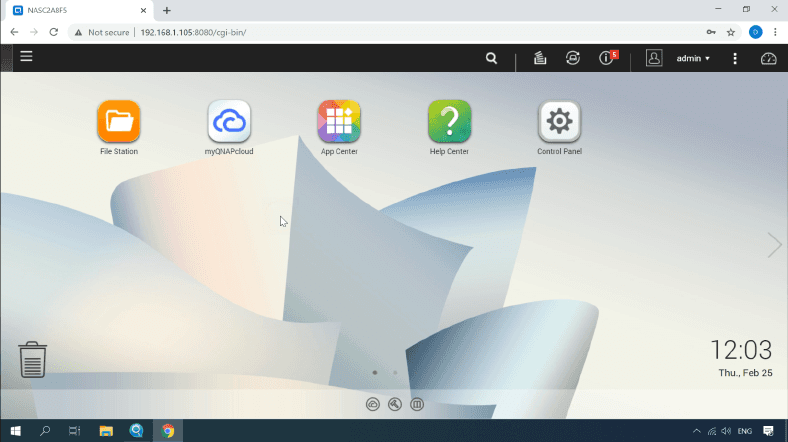
Um zu konfigurieren oder zu überprüfen, ob der Netzwerkpapierkorb aktiviert ist, gehen Sie zu «Systemsteuerung» – «Netzwerkpapierkorb».
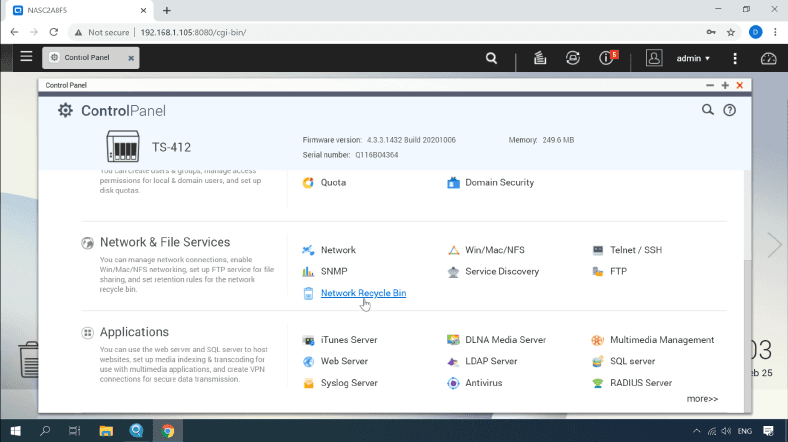
Prüfen Sie hier, ob diese Option aktiviert ist.
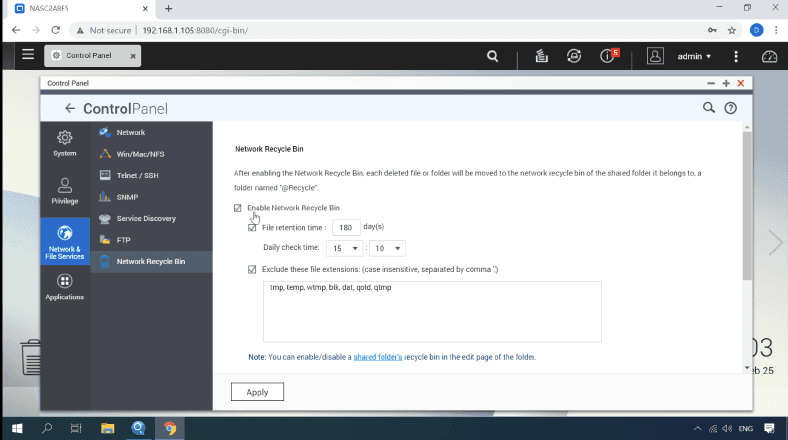
Prüfen Sie dann, ob sie für den bestimmten Ordner, aus dem Sie Daten gelöscht haben, aktiviert ist. Klicken Sie auf diesen Link «freigegebener Ordner», suchen Sie den gewünschten Ordner und klicken Sie auf «Eigenschaften ändern». Neben «Netzwerkpapierkorb einbeziehen» sollte ein Häkchen gesetzt sein.
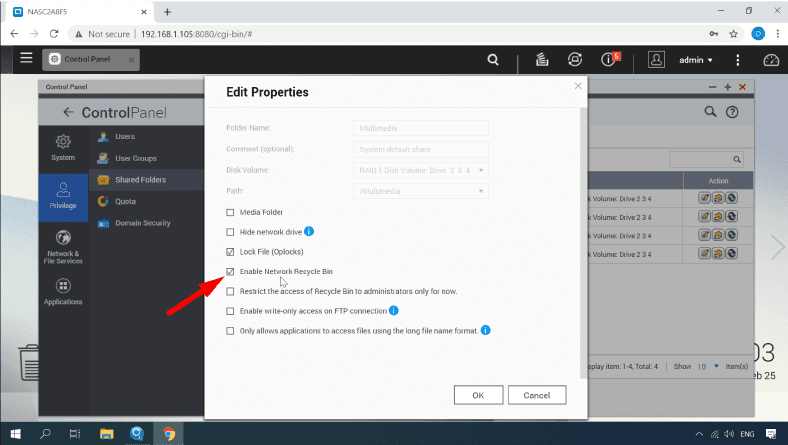
Daher haben wir die Option Netzwerk-Papierkorb aktiviert, was bedeutet, dass die gelöschten Daten in diesem Ordner gespeichert sind und wiederhergestellt werden können.
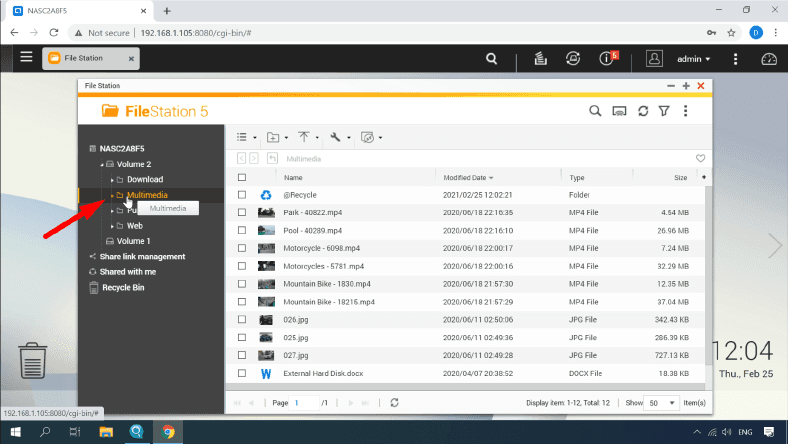
Öffnen Sie «File Station» und gehen Sie in das Verzeichnis, in dem gelöschte Dateien abgelegt wurden,hier sehen Sie einen Ordner mit dem folgenden Namen «@Recycle» in dem alle gelöschten Dateien aus diesem Verzeichnis abgelegt werden.
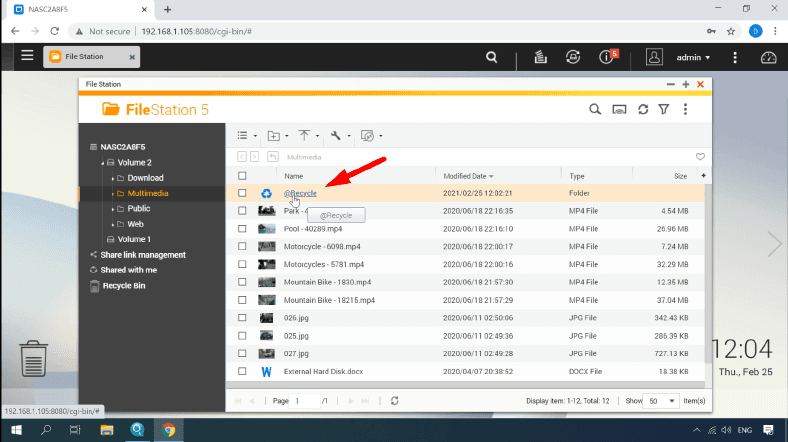
Sie brauchen sie nur zu markieren und auf «Wiederherstellen» zu klicken, dann erscheinen sie wieder in diesem Ordner.
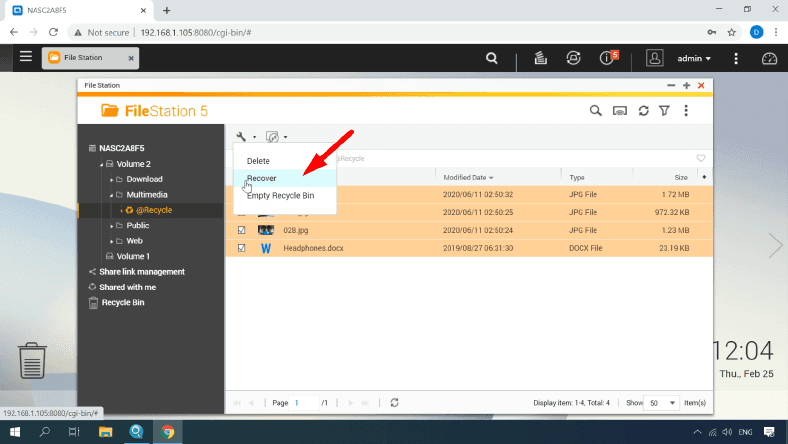
Methode 2. Vertauschen eines QNAP-Geräts
Wenn sich Ihr QNAP nicht mehr einschalten lässt, liegt möglicherweise eine Fehlfunktion des Geräts vor. Aber was macht man mit den Informationen, die auf dem Laufwerk verbleiben? Sie können die Dateien nicht einfach abrufen, indem Sie die Laufwerke an den PC anschließen. Sie können versuchen, das Gerät auszutauschen, aber es ist auch nicht garantiert, dass die Informationen nach der Konfiguration eines neuen Servers auf den Laufwerken erhalten bleiben.
Entfernen Sie die Laufwerke aus dem Gerät, merken Sie sich die Reihenfolge, da Sie diese bei der Wiederherstellung benötigen.

CD-Fächer sind in der Regel werkseitig gekennzeichnet.

Dann müssen Sie die Laufwerke in der richtigen Reihenfolge in das neue QNAP einbauen. Wenn der Schaden die Speichergeräte oder deren Inhalt nicht beeinträchtigt hat, ist es wahrscheinlich, dass Ihr neues System wie vor dem Schaden funktioniert.
Sie sollten sich darüber im Klaren sein, dass das neue Gerät möglicherweise Daten überschreibt, die sich noch auf diesen Laufwerken befinden.
Daher ist es besser, sofort spezielle Software für die Wiederherstellung von Informationen zu verwenden. Verwenden Sie das Hetman RAID Recovery-Programm, das verlorene Dateien sowohl von einzelnen Laufwerken als auch von funktionierenden RAID-Arrays wiederherstellen kann. Selbst wenn mehrere Aufzeichnungsmedien beschädigt sind und die gespeicherten Daten nicht erkannt werden, «liest» das Dienstprogramm die noch vorhandenen Daten von den «verbleibenden» Aufzeichnungsmedien.
Methode 3. Wie Sie Hetman RAID Recovery verwenden
Nehmen wir zum Beispiel, wir haben ein NAS-Gerät mit vier Festplatten, von denen drei ein RAID 5-Array bilden.
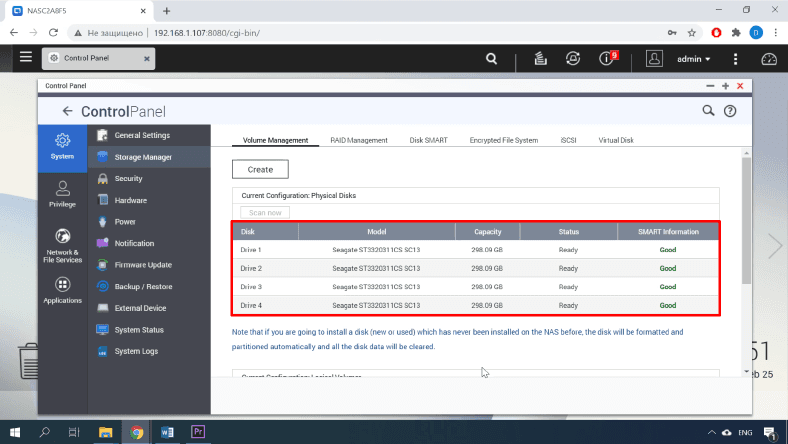
Was das Dateisystem betrifft, so sind alle Laufwerke in QNAP-Geräten seit Jahren in EXT FS formatiert. Lassen Sie uns die Situation simulieren, wenn der Controller oder ein anderes Hardwareteil des Geräts defekt ist.
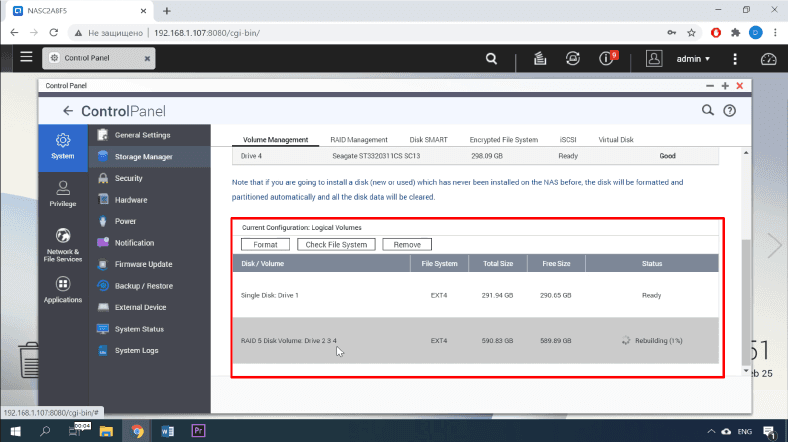
Bevor Sie mit dem Wiederherstellungsprozess beginnen, müssen Sie sicherstellen, dass Sie ein Laufwerk mit mehr oder gleicher Kapazität für alle Informationen auf dem RAID-Array haben.
Schließen Sie als nächstes die Laufwerke an Ihren Windows-Computer an.

Normalerweise kann beim Anschließen von Laufwerken ein Problem mit einer unzureichenden Anzahl von SATA-Anschlüssen oder Stromsteckverbinder auftreten. Es gibt verschiedene Splitter und Anschlusserweiterungen. Weitere Informationen finden Sie in unserem Video.
Stellen Sie sicher, dass die Verbindung korrekt ist und booten Sie den PC. Laden Sie Hetman RAID Recovery von der offiziellen Website herunter, installieren Sie es, und führen Sie das Programm aus.
Beim Start scannt das Dienstprogramm automatisch das Medium und versucht außerdem, das RAID zusammenzustellen. Anschließend werden alle verfügbaren Informationen angezeigt. Klicken Sie auf das Symbol des RMB-Arrays und wählen Sie aus der Liste «Öffnen».
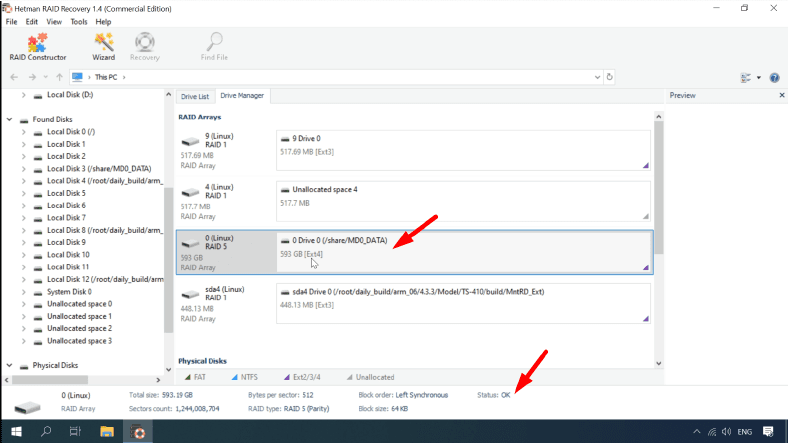
Lassen Sie uns zunächst schneller Scan der Laufwerke durchführen. Wenn die Laufwerke selbst und die darauf befindlichen Informationen intakt sind, sollte das ausreichen, um die Informationen aus dem RAID wiederherzustellen. Wenn das Dienstprogramm am Ende der Schnellanalyse die benötigten Dateien nicht finden konnte, führen Sie eine vollständige Analyse durch.
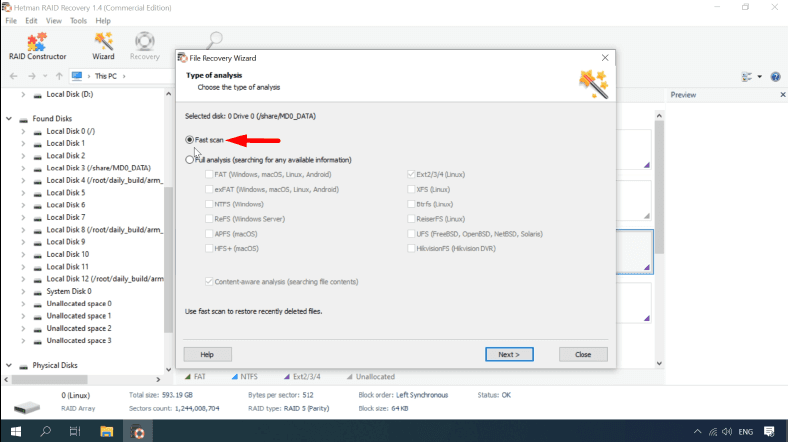
Die benötigten Daten befinden sich im Verzeichnis «Multimedia», dorthin wurden sie über die Weboberfläche des Gerätes heruntergeladen.
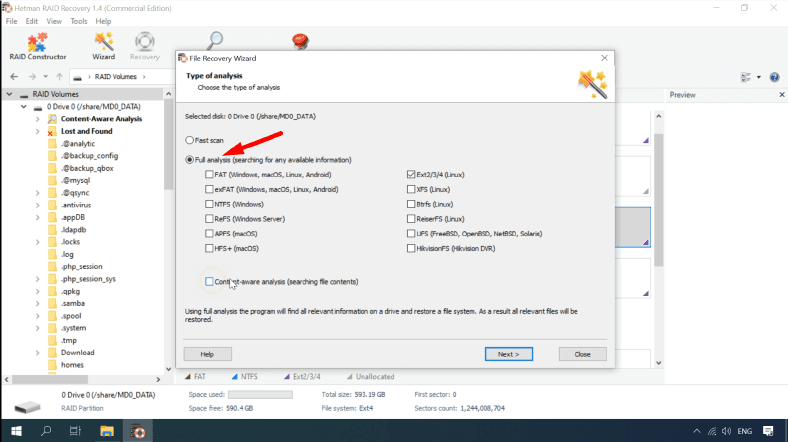
Markieren Sie die Dateien nacheinander, die wiederhergestellt werden müssen und drücken dann die Taste «Wiederherstellen». Geben Sie das Dateispeicherverzeichnis an und klicken Sie erneut auf «Wiederherstellen». Danach werden alle wiederhergestellten Daten in dem zuvor angegebenen Verzeichnis gespeichert.
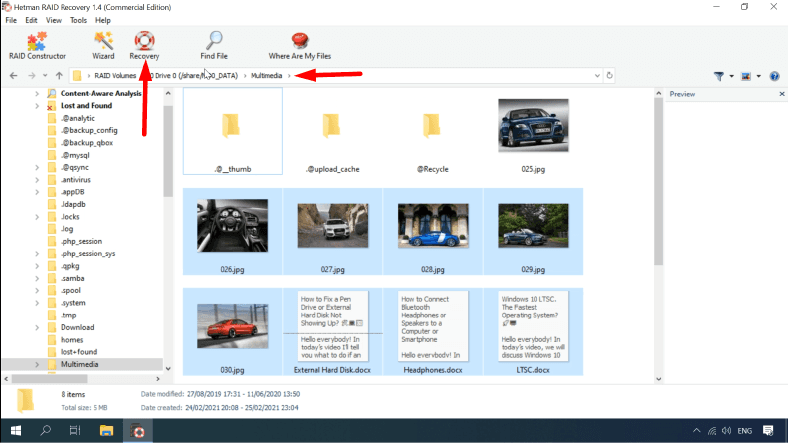
Viele Benutzer fragen sich, wie ein Array wiederhergestellt werden kann, wenn ein Laufwerk ausfällt? Theoretisch müssen Sie bei RAID 5 nur das ausgefallene Laufwerk austauschen und alles sollte gut funktionieren.
Von Zeit zu Zeit geht jedoch etwas schief und beim Wiederherstellen kann es zu einem Absturz oder einer anderen unangenehmen Situation kommen, die garantiert zum Verlust wichtiger Dateien führt. QNAP verwendet den Linux md-raid-Treiber zur Verwaltung des Arrays. Wenn diese Einträge beschädigt sind, kann das Betriebssystem nicht mehr auf die Volumes zugreifen. Für den Benutzer sieht diese Situation wie der Verlust aller Informationen aus.
Hetman RAID Recovery ist in der Lage, sie wiederherzustellen, auch wenn md-Records beschädigt sind oder wenn ein oder mehrere Laufwerke beschädigt sind.
Fazit
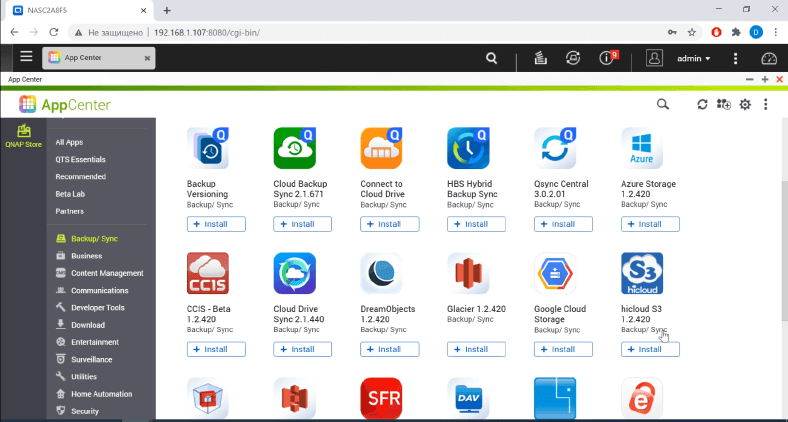
Es ist wichtig, daran zu denken, dass der beste Weg, um Datenverlust zu verhindern, darin besteht, Ihre Daten zu sichern. QNAP unterstützt viele Programme von Drittanbietern, um Ihre Informationen und Festplatten auf externen Speichergeräten, Remote-Servern und Cloud-Sicherungsdiensten zu sichern.

💿 Wie Sie Daten vom RAID 50-Controller HP P410 Smart Arraу wiederherstellen 💿




Für verschiedene RAID-Layouts hat der Begriff "Rebuild" unterschiedliche Bedeutungen. Bei RAID 5 und RAID 6 ist der Wiederaufbau der Prozess, bei dem die Parität berechnet und auf die Festplatten geschrieben wird. Bei RAID 1 und RAID 10 ist die Wiederherstellung eine Kopie der Daten, um Redundanz zu erreichen. Während des Wiederaufbaus werden alle Daten im Array gelesen.
Rebuild läuft normalerweise im Hintergrund, so dass Sie während des Rebuilds auf das RAID zugreifen können, wenn auch langsam. Solange der erste Rebuild nicht abgeschlossen ist, ist RAID nicht fehlertolerant. Bei großen Arrays kann der Wiederaufbau mehrere Tage dauern.
In Bezug auf Festplattenausfälle sind diese Arrays identisch. Beide überleben den Ausfall eines einzelnen Laufwerks.
In Bezug auf den Wiederaufbau ist RAID 1 viel einfacher. Im Falle eines Controller-Ausfalls erfordert RAID5 beispielsweise zunächst den Einsatz einer RAID-Wiederherstellungssoftware, um die RAID-Parameter zu bestimmen, und anschließend möglicherweise den Einsatz einer Datenwiederherstellungssoftware, um die Daten wiederherzustellen. Bei RAID1 hingegen kann jede der Spiegelplatten höchstwahrscheinlich allein verwendet werden.